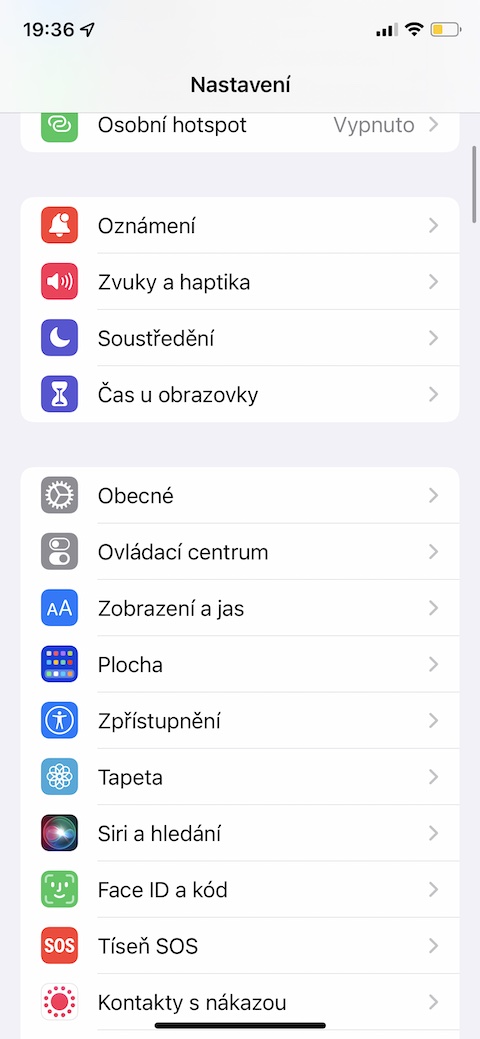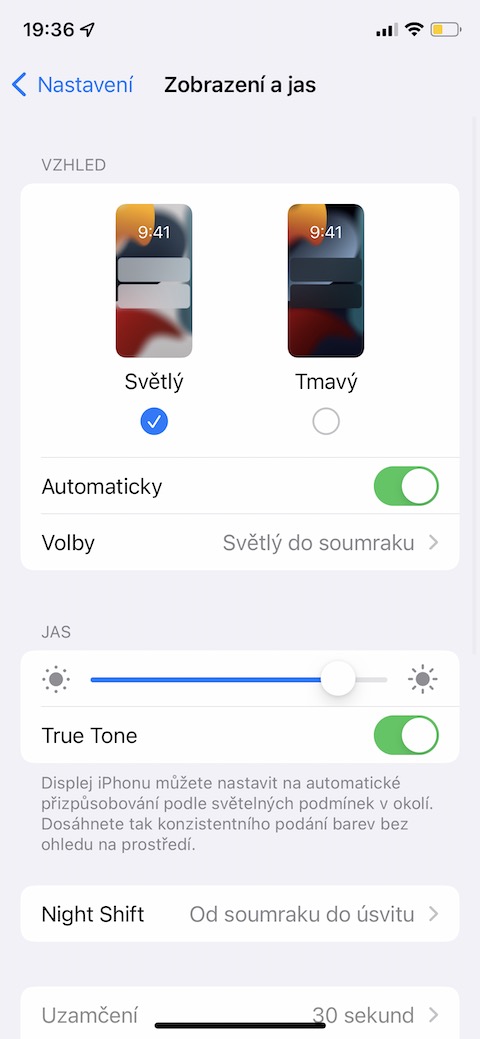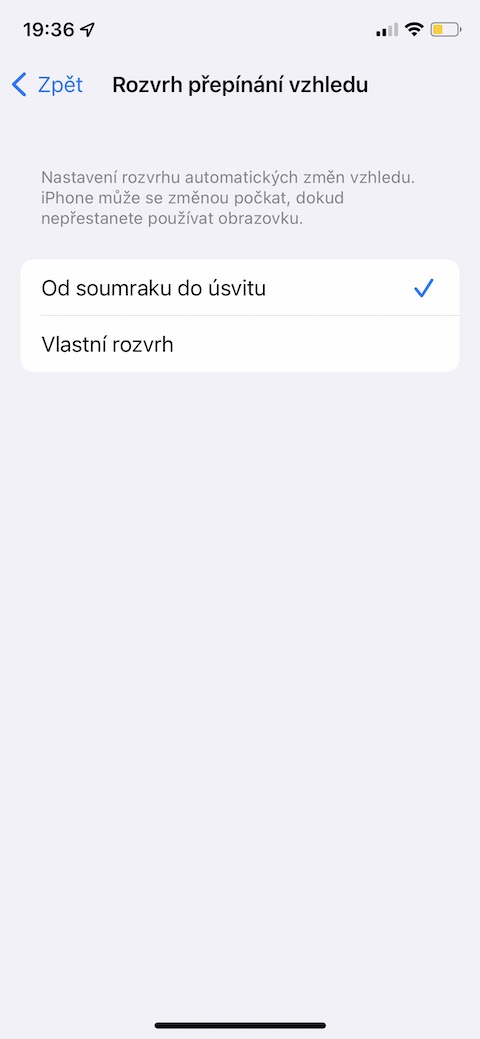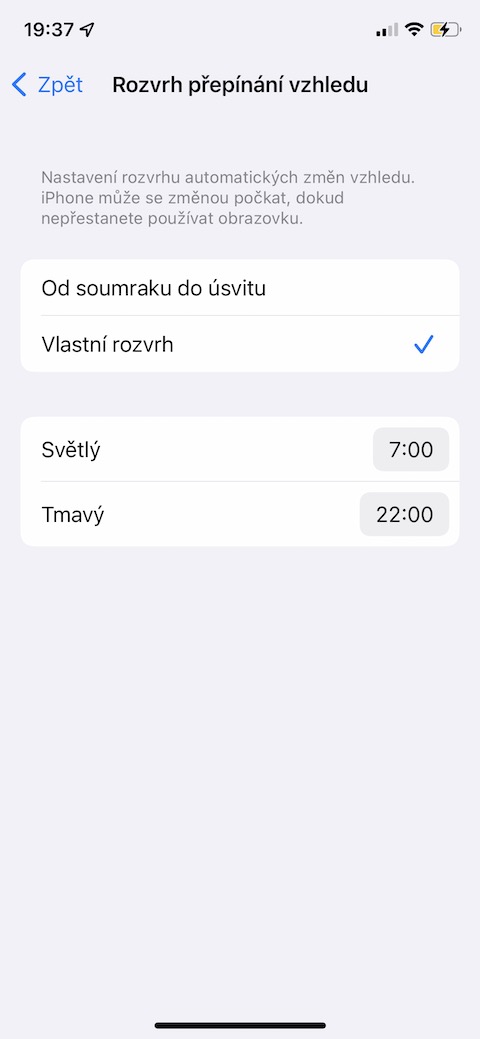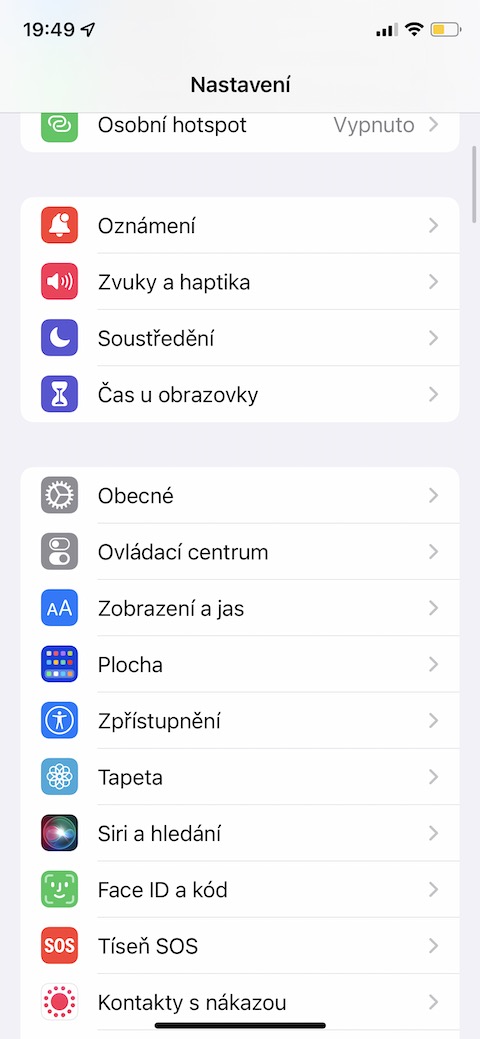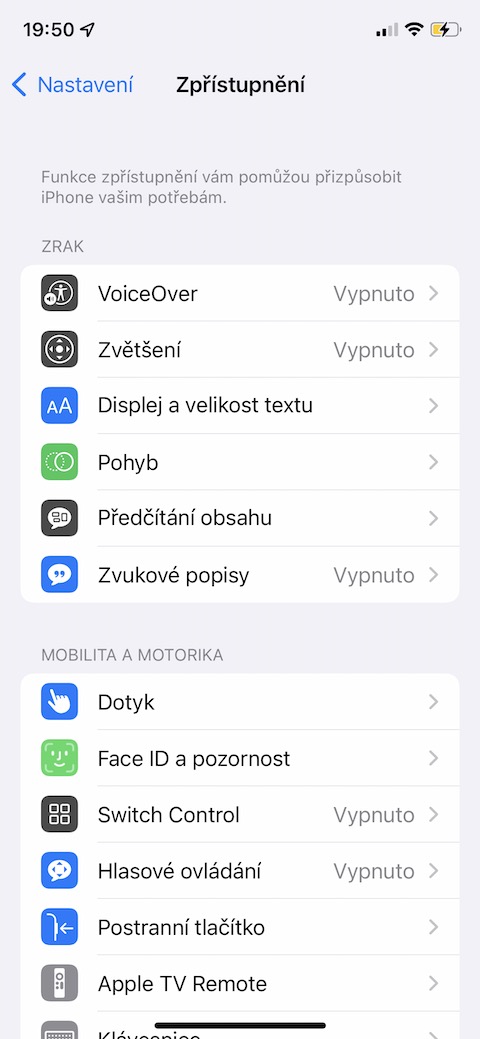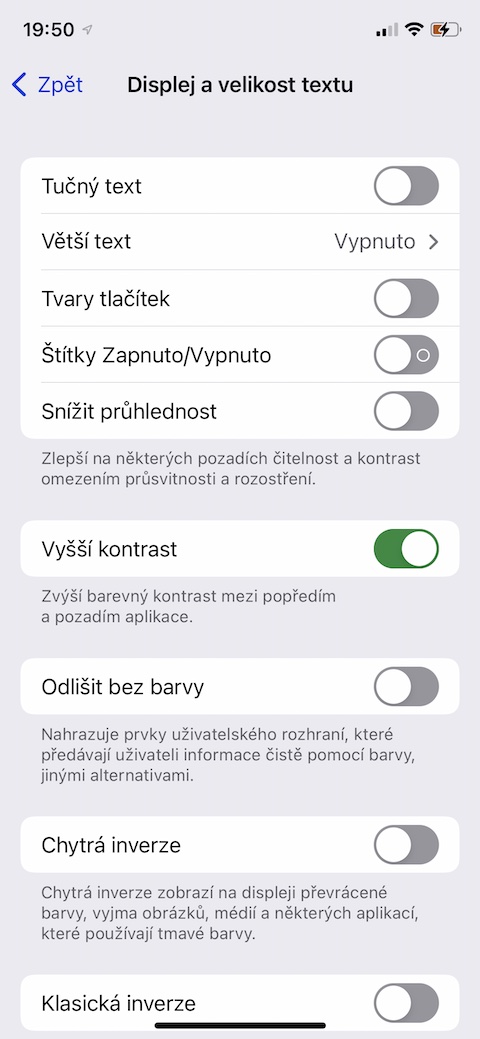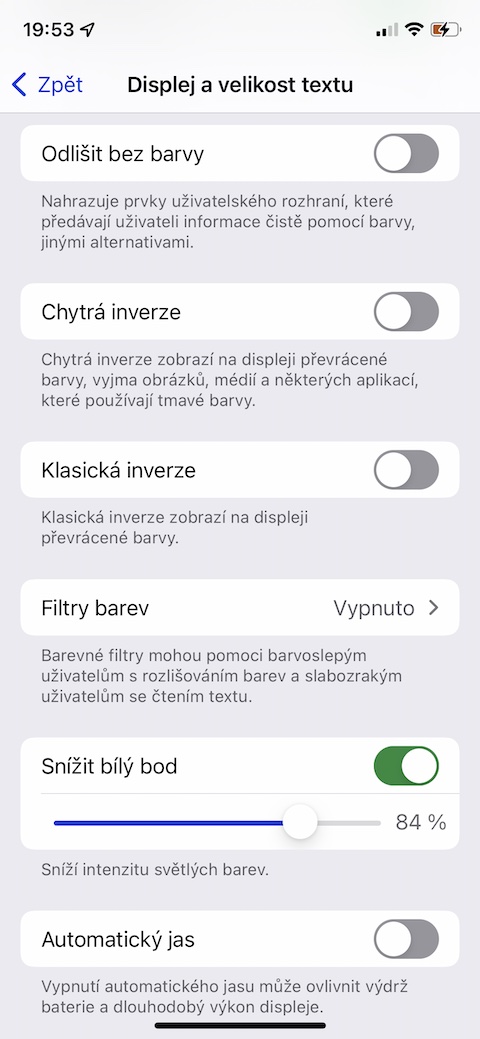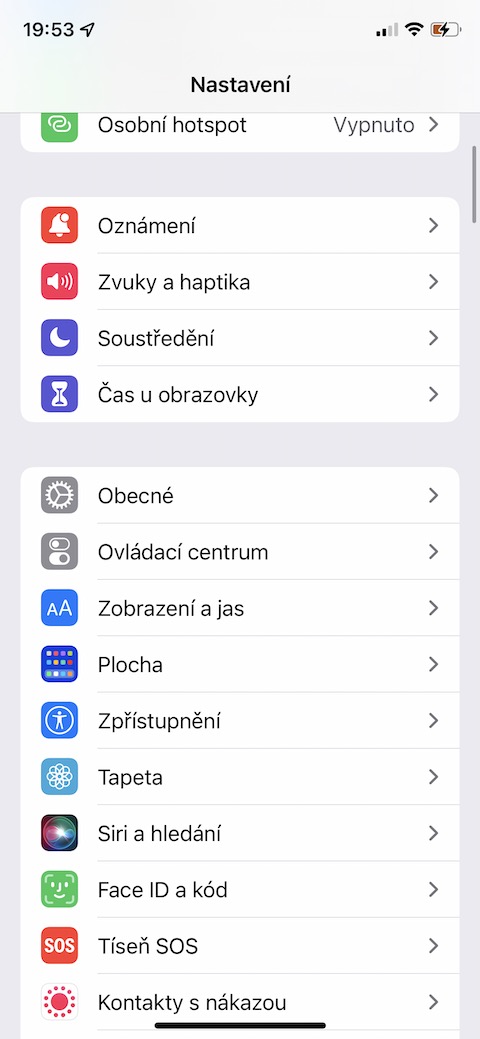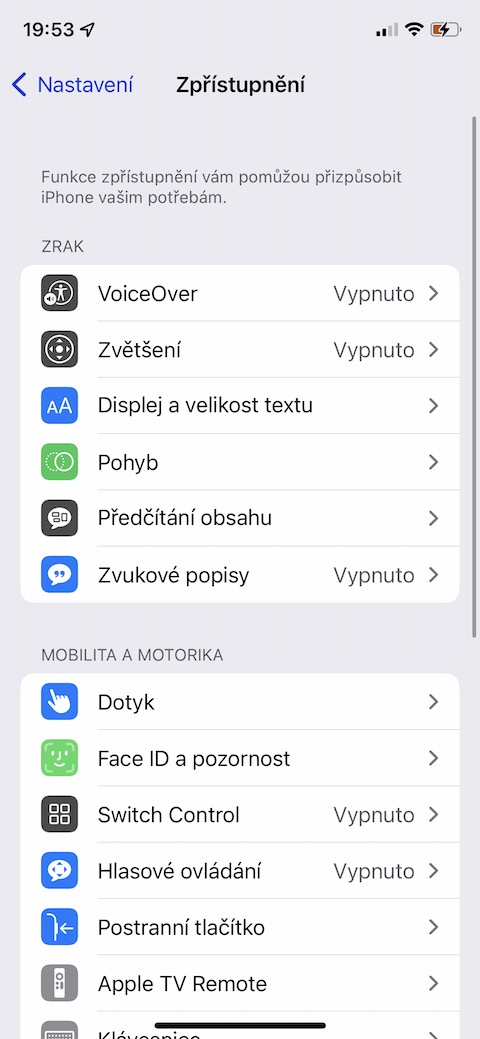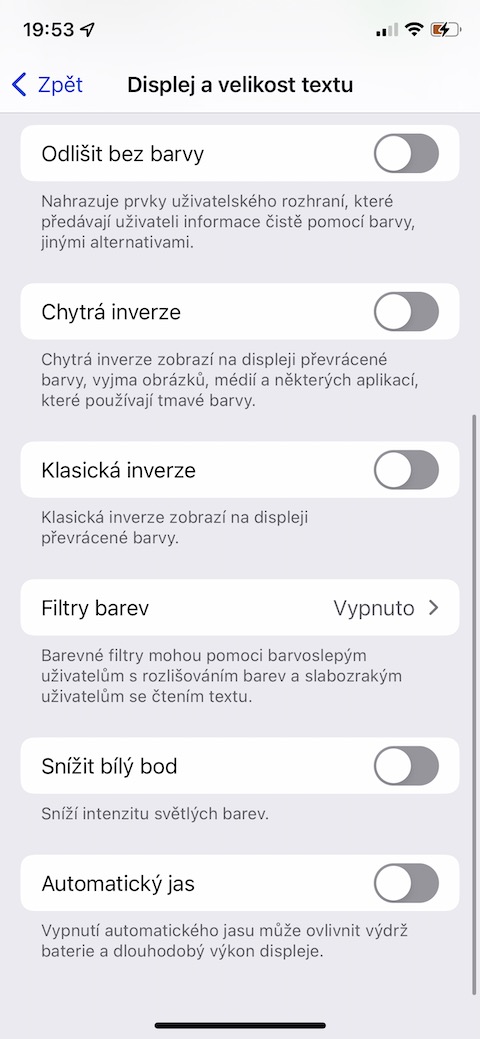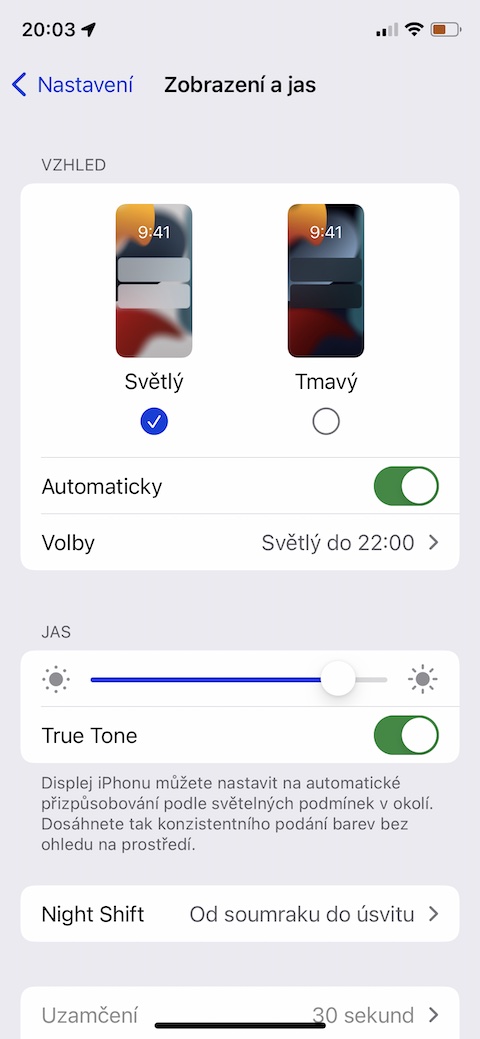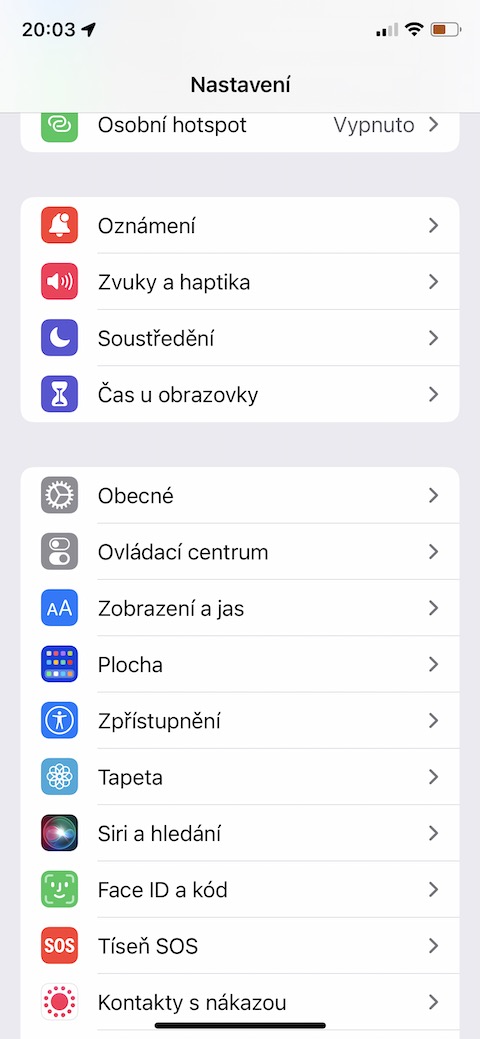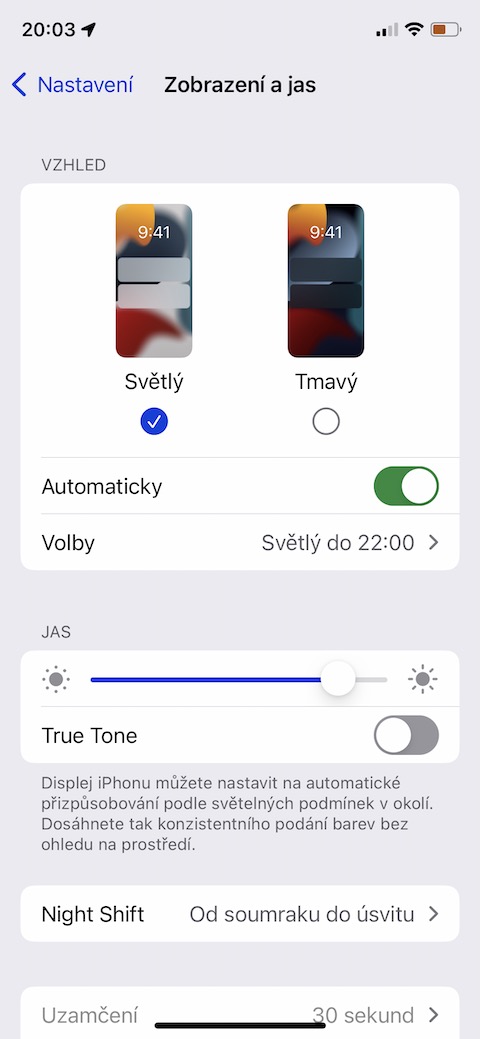iPhony od Applu se mohou pochlubit mimo jiné také tím, že nabízí poměrně bohaté možnosti přizpůsobení v celé řadě různých oblastí. Platí to i pro nastavení displeje, u kterého si můžete dle libosti pohrát například s přizpůsobením jasu, podmínkami pro probuzení nebo tím, jak se displej chová v různých světelných podmínkách. V dnešním článku vám představíme pět užitečných tipů a triků, s jejichž pomocí si můžete displej na vašem iPhonu zcela přizpůsobit vašim potřebám.
Mohlo by vás zajímat

Rozvržení tmavého režimu
Operační systém iOS již delší dobu nabízí možnost aktivace celosystémového tmavého režimu. Ne každému ale vyhovuje automatická změna režimu, závisející na soumraku a úsvitu. Právě tito uživatelé si na svých iPhonech mohou nastavit individuální rozvrh tmavého režimu. Stačí spustit Nastavení -> Zobrazení a jas, kde v sekci Vzhled klepnete na Volby. Zvolte možnost Vlastní rozvrh a nastavte požadované časy.
Ještě lepší soukromí
Většina z nás má na iPhonu aktivované notifikace.Ty se za určitých okolností mohou zobrazit také na zamčené obrazovce – například tehdy, když iPhone zvednete. Pokud tomuto chcete předejít, jednou z možností je deaktivace probuzení displeje při zvednutí. Na iPhonu spusťte Nastavení -> Zobrazení a jas. Zamiřte zhruba do poloviny obrazovky a deaktivujte položku Probudit zvednutím. Pro jistotu ale upozorňujeme, že i v případě tohoto nastavení bude možné si přečíst obsah zamčené obrazovky, kterou lze probudit například stiskem postranního tlačítka. Více tipů pro vylepšení soukromí na iPhonu najdete v některém z našich starších článků.
Mohlo by vás zajímat

Zvýšení kontrastu
Připadá vám uživatelské rozhraní vašeho iPhonu málo výrazné? Operační systém iOS nabízí možnost rychle a snadno zvýšit kontrast, takže jednotlivé prvky budou snáze rozlišitelné. Na iPhonu spusťte Nastavení -> Zpřístupnění. V sekci Zrak klepněte na Displej a velikost textu a aktivujte položku Vyšší kontrast.
Snížit bílý bod
Máte pocit, že světlé barvy na displeji vašeho iPhonu jsou příliš intenzivní, a aktivace funkce Night Shift nepomáhá? Pak opět zamiřte do Nastavení -> Zpřístupnění -> Displej a velikost textu. Přesuňte se o něco níže, a aktivujte zde položku s názvem Snížit bílý bod. Nakonec stačí jen na posuvníku upravit intenzitu.
True Tone
Se svými smartphony obvykle nepobýváme neustále v prostředí, ve kterém jsou neměnné světelné podmínky. V jasně osvětlené místnosti máte pochopitelně jiné nároky na jas displeje, než v místnosti, kde je tma. Apple naštěstí na tyto situace pamatuje, proto nabízí možnost aktivace True Tone, kdy se jas displeje automaticky přizpůsobí okolním světelným podmínkám. Pro aktivacI True Tone spusťte na iPhonu Nastavení -> Zobrazení a jas, kde poté stačí jen aktivovat položku True Tone.